Как начислить питание в 1с
В настоящее время многие организации проявляют заботу о своих сотрудниках, один из вариантов такой заботы – это оплата питания работников.
Обычно предприятия компенсируют сотрудникам расходы на питание, в этом случае работники сами выбирают место для обеда, и компании не нужно заключать договор с организациями общественного питания.
Сумму компенсации нужно установить локальным актом организации, а в коллективном и трудовых договорах указать, что производится оплата питания работников.
Если не указать это, то сумму доплаты на питание нельзя учитывать в расходах по налогу на прибыль.
Если ваше предприятие находится на упрощенной системе налогообложения (доходы минус расходы), то оплату питания можно принять в расходы тоже при условии, если она указана в коллективном или трудовом договоре.
Оплата питания работников в 1С Бухгалтерия 8 редакция 2.0
Оплата питания работников в 1С отражается при помощи добавления нового начисления (Начисления организации на закладке Зарплата).
В новом начислении указываем его наименование и код.
В отражении в бухучете проводка по оплате питания будет аналогична проводке по заработной плате. Например, если компенсация начисляется работнику администрации, указывается проводка: дебет 26 кредит 70.
Оплата питания будет облагаться НДФЛ, поэтому в соответствующем поле нужно указать код дохода 4800 «Иные доходы».
Также компенсация будет облагаться взносами в фонды.
В случае если оплата питания работников осуществляется в соответствии с трудовым или коллективным договором, нужно выбрать вид начисления по статье 255: п. 25 ст. 255 НК РФ. Если нет, то данная графа не заполняется.

Начислить доплату за питание можно документом «Начисление зарплаты работникам». Данные заносятся в документ вручную. Выбирается работник и указывается сумма оплаты.
Если доплата начисляется ежемесячно в одинаковой сумме, можно отразить ее документом «Ввод сведений о плановых начислениях работников организаций», который находится в верхнем меню «Зарплата» пункт «Сведения о начислениях».
После заполнения этого документа сумма доплаты за питание будет выходить в начислении зарплаты автоматически.

Если оплата питания работников начисляется ежемесячно, то каждый месяц в документе по начислению зарплаты будет отражаться данная сумма, про то, как отразить компенсацию работнику за личный автомобиль смотрите здесь, за телефон – тут.

Рассмотрим пошагово, как оформить начисление заработной платы в программе 1С Бухгалтерия редакция 3.0. Для этого выбираем в меню программы вкладку «Зарплата и кадры», далее раздел «Зарплата» и заходим в пункт «Начисление зарплаты». Нажимаем клавишу «Создать». Заполняем поля:
Месяц начисления – за какой месяц будет начислена зарплата;
Дата – дата расчета за указанный месяц;
Подразделение – меняется по необходимости.
Далее нажимаем клавишу «Заполнить». Программа выведет список всех сотрудников по выбранному подразделению.

Обратим внимание на графу «Начисление». Указано, что начисление зарплаты по окладу. Этот вид указывается в карточке сотрудника при приеме на работу. Проверим настройки. Вернемся в меню на вкладку «Зарплата и кадры», раздел «Кадровый учет», пункт «Приемы на работу» и зайдем в карточку сотрудника, где и выбран вид начисления «По окладу». Двойным нажатием на надпись заходим в настройки. Здесь есть пункт «Отражение в бухгалтерском учете», если он не заполнен, то создаем новый «Способ учета зарплаты».

Прописываем наименование «Оклад (20 счет)», в скобках обозначаем номер счета. Это нужно для того, чтобы программа понимала на какой счет и по какой статье затрат производилось начисление данной заработной платы. Указываем статью затрат «Оплата труда». Нажимаем «Записать и закрыть». В поле «Отражение в бухгалтерском учете» отобразился веденный счет. Нажимаем еще раз «Записать и закрыть» и возвращаемся к начислению зарплаты. В документе будут отображаться фамилии сотрудников, наименование подразделения, вид начисления, размер заработной платы, количество отработанных дней и часов. Если в организации предусмотрены какие-либо удержания у сотрудников, то они будут автоматически добавлены во вкладке «Удержания». Заполнение можно произвести также и вручную, через клавишу «Добавить»:

Следующая вкладка «НДФЛ». Здесь автоматически рассчитаны начисления на доходы физического лица. При необходимости их можно скорректировать, если отметить флагом «Корректировать НДФЛ». В поле справа можно просмотреть все вычеты у сотрудника или добавить новые. Для этого нужно выбрать код вычета и указать сумму:

В следующей вкладке «Взносы», которая также заполнится автоматически, можно увидеть все начисления, которые произведутся за сотрудника. При необходимости, их можно изменить, установив флажок возле пункта «Корректировать взносы».

Теперь данные о начислении, удержании и вычетах отображаются в соответствующих полях. При нажатии на знак вопроса, программа расшифрует, за что и куда перечислится указанная сумма:


Проведем документ и посмотрим проводки. Отражается одна проводка по начислению, одна проводка по НДФЛ и четыре проводки по начисленным взносам:

Для контроля можно просмотреть регистр накопления во вкладке «Взаиморасчеты с сотрудником». Здесь отображается сумма начисления и сумма удержания:

Также можно проверить заполнение последующих вкладок. Начисление зарплаты произведено. Теперь нужно ее выплатить через кассу. Переходим на вкладку меню «Зарплата и кадры», журнал «Ведомости в кассу». Если ранее сотруднику выплачивался аванс, то запись о нем будет отражена здесь. Создадим выплату зарплаты через клавишу «Создать». Открывается документ «Ведомость на выплату зарплаты через кассу». Заполняем:
Выплачивать – выбираем из выпадающего окошка «Зарплата за месяц»;
Округление – без округления.
Далее нажимаем клавишу «Заполнить». Возле фамилии сотрудника будет стоять остаточная сумма, которую необходимо ему выплатить. Программа высчитывает все самостоятельно на основании введенного ранее документа на аванс и созданного документа «Начисление зарплаты»:

Проведем и посмотрим проводки. Можно увидеть, что бухгалтерскому учету никаких проводок нет. Есть только пункты «Взаиморасчеты с сотрудниками» и «Зарплата к выплате»:

Осталось только выплатить денежные средства сотруднику. Через клавишу «Создать на основании» выбираем «Выдача наличных». Здесь заполнять ничего не нужно, только проверить и провести. Если посмотреть проводки, то будет отображаться одна проводка на выдачу зарплаты:
Расходы на обеспечение бесплатного питания социально незащищенных категорий обучающихся являются расходным обязательством соответствующего бюджета. В связи с пандемией COVID-19 на период самоизоляции в ряде регионов региональным законодательством предусмотрена выплата семьям с детьми, имеющими право получать бесплатное питание в образовательных организациях (школах), ежемесячной денежной компенсации на школьное питание детей. В статье — о том, как организовать учет расчетов по выплате компенсации в редакции 2 программы «1С:Бухгалтерия государственного учреждения 8».
Согласно статье 37 Федерального закона от 29.12.2012 № 273-ФЗ «Об образовании в Российской Федерации» (далее — Закон № 273-ФЗ), организация питания обучающихся детей возлагается на образовательные учреждения. При этом обеспечение питанием обучающихся за счет бюджетных ассигнований бюджетов субъектов Российской Федерации осуществляется в случаях и в порядке, которые установлены органами государственной власти субъектов Российской Федерации, обучающихся за счет бюджетных ассигнований местных бюджетов — органами местного самоуправления.
Как правило, льготным питанием обеспечиваются школьники и дети, обучающиеся в профессиональных образовательных учреждениях, из малообеспеченных семей и другие льготники. Категории детей, обеспечивающихся льготным питанием, определяются нормативными актами субъекта РФ, муниципального образования. С 1 сентября 2020 года в соответствии с пунктом 2.1 статьи 37 Закона № 273-ФЗ обучающиеся по образовательным программам начального общего образования в государственных и муниципальных образовательных организациях должны быть обеспечены учредителями таких организаций не менее одного раза в день бесплатным горячим питанием за счет бюджетных ассигнований федерального бюджета, бюджетов субъектов Российской Федерации, местных бюджетов и иных источников финансирования, предусмотренных законодательством Российской Федерации.
Согласно законодательству субъекта РФ или муниципального образования льготное питание может быть заменено денежной компенсацией, также могут быть введены дополнительные меры социальной поддержки в виде частичной компенсации стоимости питания школьников.
В связи с пандемией COVID-19 на период самоизоляции в ряде регионов региональным законодательством предусмотрена выплата семьям с детьми, имеющими право получать бесплатное питание в образовательных организациях (школах), ежемесячной денежной компенсации на школьное питание детей. То есть родителям школьников, которые получают льготное питание в школах, в период дистанционного обучения выплачивают денежную компенсацию.
В редакции 2 программы «1С:Бухгалтерия государственного учреждения 8» (БГУ КОРП) можно начислить компенсацию группе детей по одному или нескольким основаниям, оформить платежную ведомость для выплаты компенсации наличными денежными средствами из кассы учреждения или ведомость в банк — для формирования списка физических лиц с указанием их лицевых счетов и сумм, подлежащих зачислению на каждый счет. Также в программе есть средства контроля расчетов по выплате компенсации получателям.
Начисление компенсации на питание учащимся
Для начисления компенсации учащимся и отражения начисленной компенсации в учете в программе предназначен документ Начисление компенсации учащимся (раздел Платное обучение — Компенсации).
В документе указываются:
- Период, за который начисляется компенсация.
- Основание — нормативный акт или другой документ, согласно которому будет выплачиваться компенсация. Можно указать основание, общее для всех, а также отдельно для каждого учащегося.
- Аналитика затрат — КФО, КПС и КЭК также могут быть указаны как общие для группы, так и для каждого получателя отдельно.
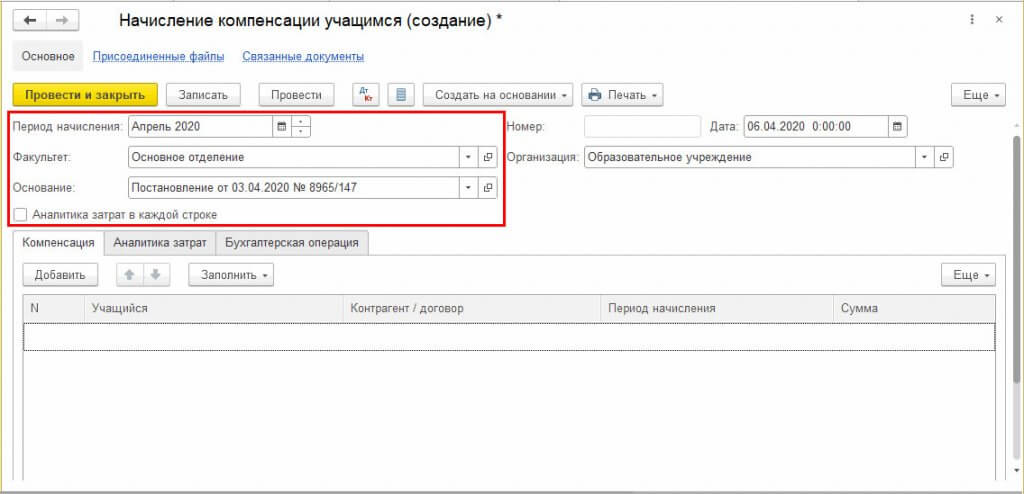
На закладке Компенсация вводится список учащихся, которым следует начислить компенсацию.
Табличная часть документа может быть заполнена автоматически списком учащихся и суммами компенсации по правовому основанию, предварительно установленными документом Приказ (образование).
В табличной части закладки Компенсация кроме Учащегося и Суммы компенсации также указываются:
Контрагент — получатель компенсации, значение берется из реквизита Контрагент (карточка Учащийся, группа реквизитов Сведения о плательщике за услуги образования). Для школьников, как правило, получателем компенсации является родитель или законный представитель ребенка. При необходимости в табличной части можно изменить получателя компенсации путем выбора из справочника Контрагенты;
Договор — указывается нормативный акт или другой документ, согласно которому будет выплачиваться компенсация, по умолчанию берется из реквизита Основание шапки документа.
Если в шапке документа установлен флаг Аналитика затрат в каждой строке, в табличной части будут отображаться колонки КФО, КПС и КЭК, в которых для каждого учащегося следует указать аналитику для начисления компенсации.
На закладке Аналитика затрат указываются общие для всего документа КФО, КПС и КЭК, по которым будет начисляться компенсация. Данная закладка доступна для заполнения, если не установлен флаг Аналитика затрат в каждой строке.
По указанному значению КЭК будет определен субсчет счета 302.00, а также формируется номер счета для выбранного в типовой операции счета затрат.
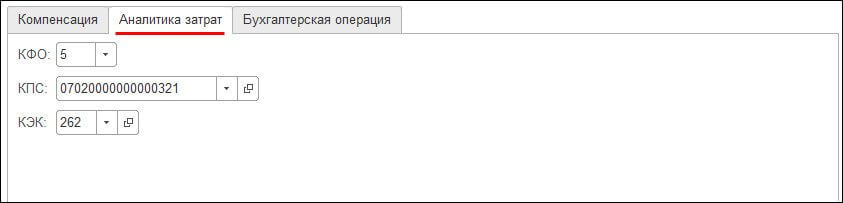
На закладке Бухгалтерская операция для выбранной типовой операции Начисление компенсации учащимся указывается Счет затрат — 401.20, здесь также можно установить флаг Принять денежное обязательство для формирования проводок по принятию денежного обязательства.
При проведении документа по каждому получателю формируются проводки по начислению компенсации, а также по принятию денежных обязательств, если установлен флаг Принять денежное обязательство.
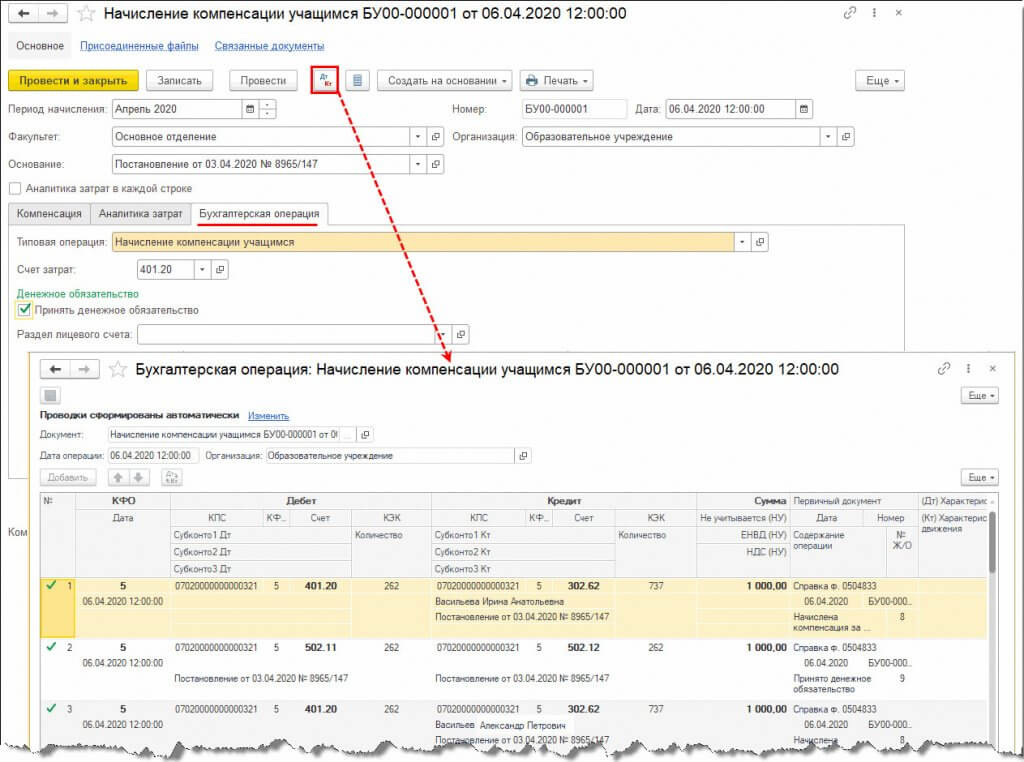
Следует отметить, что если основание начисления компенсации общее для всего документа — указано в шапке документа Начисление компенсации учащимся, оно отражается в шапке ведомости; если основание начисления компенсации указано в таблице Компенсация, оно будет выведено в соответствующей строке ведомости.
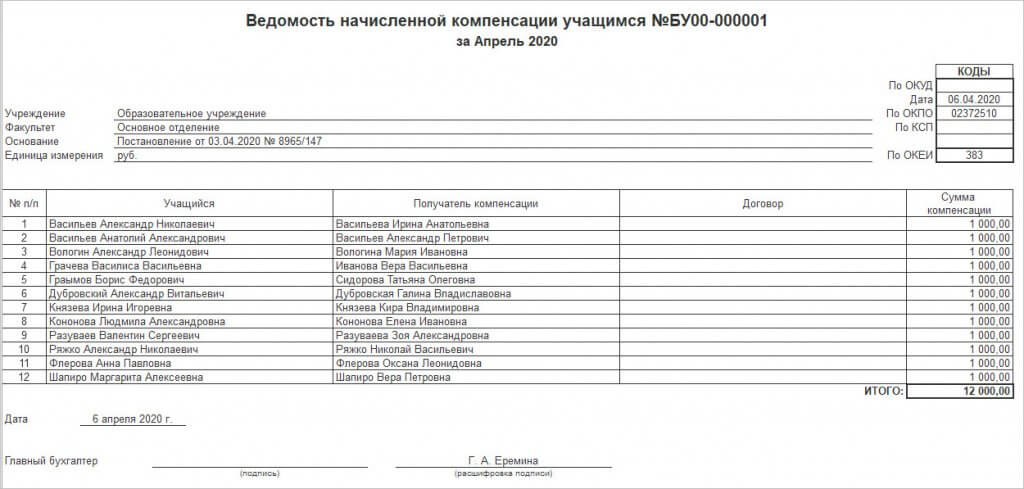
Выплата компенсации на питание получателям
По кнопке Создать на основании из документа Начисление компенсации учащимся можно ввести документы:
- Ведомость в банк — для формирования списка физических лиц с указанием их лицевых счетов и сумм, подлежащих зачислению на каждый счет;
- Платежная ведомость — для оформления выдачи компенсации из кассы учреждения.
На основании сформированного документа Ведомость в банк можно создать расчетно-платежный документ для перечисления денежных средств в банк на счета получателей компенсации (кнопка Создать на основании):
Заявка на кассовый расход;
Заявка на кассовый расход (сокращенная);
Кассовое выбытие;
Платежное поручение.
Информация о расчетах по выплате компенсации на питание
Для получения информации о суммах начисленной и выплаченной компенсации получателям за определенный период времени можно воспользоваться стандартным отчетом — Оборотно-сальдовая ведомость по счету (раздел Платное обучение — Стандартные отчеты).
В качестве Счета следует указать счет расчетов, по которому была начислена компенсация, например счет 302.62 «Расчеты по пособиям по социальной помощи населению в денежной форме».
На панели Настройки на закладке Отборы можно установить следующие виды отборов:
- КПС — если начисление и выплата компенсации осуществляются по отдельной классификации;
- Контрагент — можно указать группу получателей компенсации, если в справочнике Контрагенты получатели выделены в отдельную группу, например, «Родители»;
- Договоры — можно указать конкретное основание для выплаты компенсации.
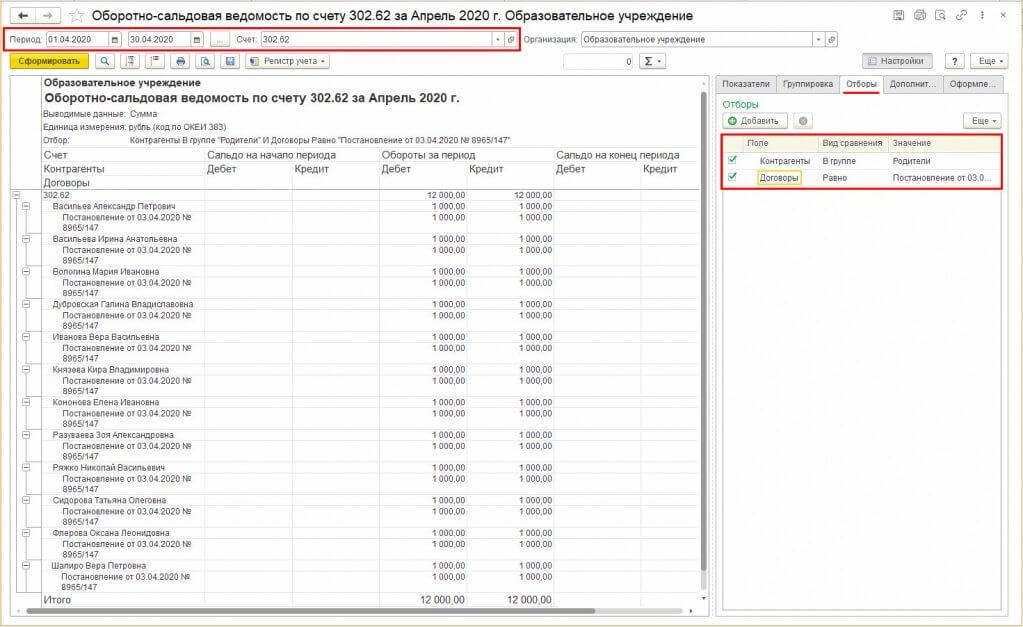
Подробнее об оформлении документов по начислению компенсации в статье «Учет расчетов по выплате компенсации учащимся» , публикуемой в ресурсах ИТС-БЮДЖЕТ.
Следует отметить, что данные инструменты программы могут быть использованы для оформления расчетов по выплате и других социальных гарантий получателям.

Часто на практике в ходе осуществления организацией своей деятельности бухгалтеры сталкиваются с вопросами оформления операций, связанных с питанием сотрудников. При этом варианты организации питания для сотрудников могут разные. К примеру, это может быть доставка бизнес-ланчей от обслуживающей организации, либо компенсация обедов в конце месяца и др.
С точки зрения НК стоимость питания, которую организация оплатила за своих работников также будет облагаться НДФЛ. Однако, здесь есть и исключения. В том случае, если стоимость питания является компенсацией за выполнение рабочих обязанностей, то налогом данные суммы облагаться не будут. К примеру, это может быть выдача молока на вредных производствах.
Далее рассмотрим такой пример оформления питания в 1С ЗУП. Сотруднику в соответствии с коллективным договором оплачивается стоимость питания из расчета 4000 рублей в месяц. При превышении данного лимита будет происходить удержание из зарплаты сотрудника.
Первое что необходимо сделать, это установить необходимые настройки. Открываем раздел “Настройки” и далее нас будет интересовать пункт “Расчет зарплаты”. В открывшемся окне с настройками переходим по гиперссылке “Настройка состава начислений и удержаний” и переходим на закладку “Прочие начисления”. Здесь необходимо активировать галочку “Регистрируются натуральные доходы” и сохранить изменения.

После этого становится доступным вид начисления “Натуральный доход”. И далее можно либо проверить настройки данного начисления, либо скопировать его и настроить под наши нужды. В карточке начисления указываем, что расчет будет производится по формуле. Одним из показателей в формуле будет пользовательский показатель “Стоимость обеда”.

Далее переходим на закладку “Учет времени”. Здесь в поле “Вид времени” необходимо установить значение “Рабочее время”.

На закладке “Налоги, взносы, бухучет” код дохода по НДФЛ 2510. В поле “Категория дохода” должно быть выбрано значение “Натуральный доход”.
Следующим шагом необходимо создать шаблон документа, в котором позже мы определим максимальную сумму за обеды в месяц. Для этого необходимо в справочнике “Шаблоны ввода исходных данных” создать новый шаблон. Указываем соответствующее наименовании и на закладке “Показатели зарплаты” выбираем переключатель “Действующие показатели” и указываем наш ранее созданный пользовательский показатель.

На закладке “Дополнительно” установим, что в документе может использоваться несколько организаций.
vДалее зададим лимит месячной суммы на питание. В разделе “Зарплата” выбираем пункт “Данные для расчет зарплаты”. Далее нажимаем “Создать” и выбираем тип документа “Стоимость питания”. В документе указываем организацию, если учет ведется по нескольким и в табличной части указываем лимит 4 тысячи рублей.

Для удержания сверх лимита нам необходимо также создать новое удержание. Сделать это можно через раздел “Настройка” и далее выбрать пункт “Удержания”. На закладке “Основное” указываем, что это удержание в счет расчетов по прочим операциям. Удержание будет выполняться ежемесячно и результат будет вводится фиксированной суммой.

Расчет и начисление в пределах 4 тысяч рублей будет производится по помощи документа “Доход в натуральной форме”. Документ также находится в разделе “Зарплата”. В новом документе указываем организацию, дату получения дохода – в нашем случае это 5-ое числа месяца. Далее в табличной части указываем сотрудников, которым необходимо начислить натуральный доход.

В случае превышения лимита в 4 тысячи рублей на одного сотрудника за полный месяц необходимо будет оформить документ “Удержание по прочим операциям”. Данный документ можно создать из раздела “Зарплата”, выбрав пункт “Алименты и другие постоянные удержания”. В документе необходимо выбрать нужного сотрудника и указать сумму превышения лимита. В нашем примере это 850 руб.

После этого остается оформить документ начисления зарплаты, в котором отразятся все оформленные начисления и удержания, связанные с питанием работников.
Читайте также:


